Hvad er EverydayManuals Toolbar?
EverydayManuals Toolbar er et potentielt uønsket program, der blev udviklet af Mindspark interaktive netværk. Virksomheden er berygtede for at frigive værktøjer, der er rettet mod noget, men tjene indtægter for det, og denne værktøjslinje er ikke anderledes. Programmet har en officiel side hvor det er markedsført som en app, der kan give dig adgang til over 5000 manualer fra forskellige kendte mærker som Samsung, Sony, Toshiba, Dell, Microsoft og andre. Desværre, denne side er mærket af sikkerhedsværktøjer som potentielt usikre. Vi anbefaler ikke besøger det eller tøver med EverydayManuals Toolbar fjernelse.
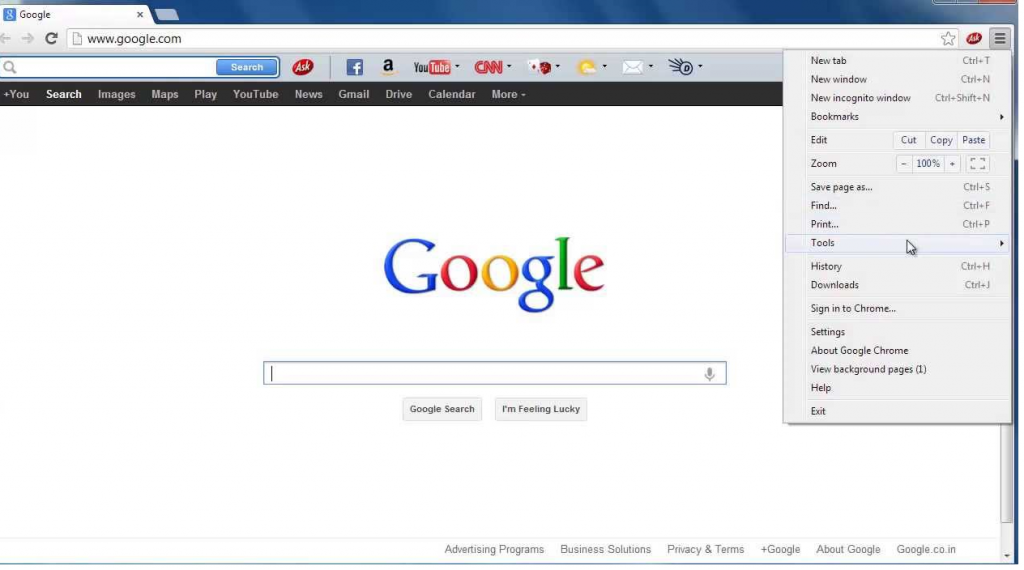
Hvordan virker EverydayManuals Toolbar?
Trods det faktum, at værktøjslinjen har en officiel hjemmeside, hvor det kan erhverves, træder den normalt systemer gennem freeware og shareware bundter. Det bliver knyttet til gratis software og under installation oparbejde, du se app præsenteret til dig som et ekstra tilbud. Hvis du bemærker det, kan du fravælge den. Men hvis du ikke gør det, accepterer du at sin installation automatisk uden selv at vide det. Gratis software kommer næsten altid med yderligere programmer, der ikke er meget nyttigt. Du skal altid betale opmærksomhed til hvert trin i guiden, fordi det er meget nemt at uheld installere et program, som du ikke behøver på alle.
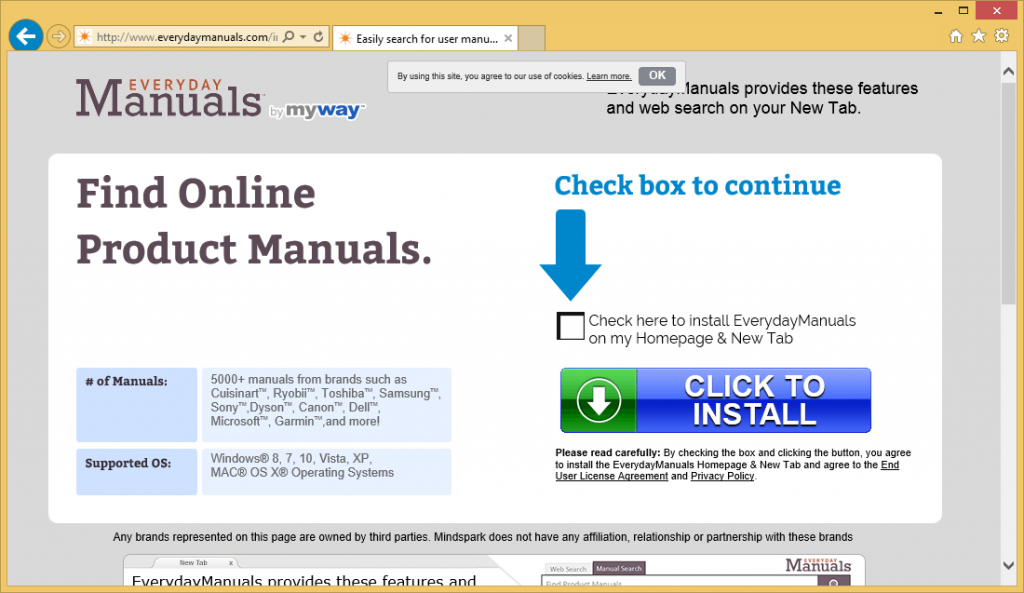 Når programmet bliver installeret, den erstatter din nye fane. Din nye fane vil nu præsentere dig med en søgefeltet og sådan knapper som Browser ved Brand, Gennemse efter kategori, Hvordan Tos og DIY idéer. Værktøjslinjen kan også erstatte din startside og standardsøgemaskine med Ask.com. Ud over disse ændringer, kan du også opleve en øget mængde af reklame data vises på skærmen hver gang du surfer på nettet. Du bør holde sig væk fra reklamer, fordi de kan være vildledende. Hvis du ønsker at returnere din browserindstillinger tilbage til normal og fjerne de unødvendige annoncer, skal du slette EverydayManuals Toolbar.
Når programmet bliver installeret, den erstatter din nye fane. Din nye fane vil nu præsentere dig med en søgefeltet og sådan knapper som Browser ved Brand, Gennemse efter kategori, Hvordan Tos og DIY idéer. Værktøjslinjen kan også erstatte din startside og standardsøgemaskine med Ask.com. Ud over disse ændringer, kan du også opleve en øget mængde af reklame data vises på skærmen hver gang du surfer på nettet. Du bør holde sig væk fra reklamer, fordi de kan være vildledende. Hvis du ønsker at returnere din browserindstillinger tilbage til normal og fjerne de unødvendige annoncer, skal du slette EverydayManuals Toolbar.
Sådan fjerner EverydayManuals Toolbar?
Der er to muligheder for dig at vælge imellem, hvis du ønsker at opsige EverydayManuals Toolbar. En af dem er manuel EverydayManuals Toolbar fjernelse. Du kan fjerne programmet manuelt ved at følge vejledningen præsenteres nedenfor artiklen. Sørg for at du også gendanne dine browserindstillinger, i tilfælde af at de er blevet berørt af anvendelsen. Alternativt, kan du komme af med EverydayManuals Toolbar automatisk. Denne indstilling er mere pålidelige og gavnlige, fordi det tillader dig at rense din PC helt. Hvis du implementerer anti-malware-værktøj fra vores side, vil det scanne din computer, registrerer alle uønskede komponenter og slette EverydayManuals Toolbar sammen med dem. Sikkerheds-software vil også beskytte din PC mod andre online parasitter, der kan opstå, mens surfe på internettet.
Offers
Download værktøj til fjernelse afto scan for EverydayManuals ToolbarUse our recommended removal tool to scan for EverydayManuals Toolbar. Trial version of provides detection of computer threats like EverydayManuals Toolbar and assists in its removal for FREE. You can delete detected registry entries, files and processes yourself or purchase a full version.
More information about SpyWarrior and Uninstall Instructions. Please review SpyWarrior EULA and Privacy Policy. SpyWarrior scanner is free. If it detects a malware, purchase its full version to remove it.

WiperSoft revision detaljer WiperSoft er et sikkerhedsværktøj, der giver real-time sikkerhed fra potentielle trusler. I dag, mange brugernes stræbe imod download gratis software fra internettet, m ...
Download|mere


Er MacKeeper en virus?MacKeeper er hverken en virus eller et fupnummer. Mens der er forskellige meninger om program på internettet, en masse af de folk, der så notorisk hader programmet aldrig har b ...
Download|mere


Mens skaberne af MalwareBytes anti-malware ikke har været i denne branche i lang tid, gør de for det med deres entusiastiske tilgang. Statistik fra sådanne websites som CNET viser, at denne sikkerh ...
Download|mere
Quick Menu
trin 1. Afinstallere EverydayManuals Toolbar og relaterede programmer.
Fjerne EverydayManuals Toolbar fra Windows 8
Højreklik på baggrunden af Metro-skærmen, og vælg Alle programmer. Klik på Kontrolpanel i programmenuen og derefter Fjern et program. Find det du ønsker at slette, højreklik på det, og vælg Fjern.


Fjerne EverydayManuals Toolbar fra Windows 7
Klik Start → Control Panel → Programs and Features → Uninstall a program.


Fjernelse EverydayManuals Toolbar fra Windows XP:
Klik Start → Settings → Control Panel. Find og klik på → Add or Remove Programs.


Fjerne EverydayManuals Toolbar fra Mac OS X
Klik på Go-knappen øverst til venstre på skærmen og vælg programmer. Vælg programmappe og kigge efter EverydayManuals Toolbar eller andre mistænkelige software. Nu skal du højreklikke på hver af disse poster, og vælg Flyt til Papirkurv, og derefter højre klik på symbolet for papirkurven og vælg Tøm papirkurv.


trin 2. Slette EverydayManuals Toolbar fra din browsere
Opsige de uønskede udvidelser fra Internet Explorer
- Åbn IE, tryk samtidigt på Alt+T, og klik på Administrer tilføjelsesprogrammer.


- Vælg Værktøjslinjer og udvidelser (lokaliseret i menuen til venstre).


- Deaktiver den uønskede udvidelse, og vælg så Søgemaskiner. Tilføj en ny, og fjern den uønskede søgeudbyder. Klik på Luk.Tryk igen på Alt+T, og vælg Internetindstillinger. Klik på fanen Generelt, ændr/slet URL'en for startsiden, og klik på OK.
Ændre Internet Explorer hjemmeside, hvis det blev ændret af virus:
- Tryk igen på Alt+T, og vælg Internetindstillinger.


- Klik på fanen Generelt, ændr/slet URL'en for startsiden, og klik på OK.


Nulstille din browser
- Tryk Alt+T. Klik Internetindstillinger.


- Klik på fanen Avanceret. Klik på Nulstil.


- Afkryds feltet.


- Klik på Nulstil og klik derefter på Afslut.


- Hvis du ikke kan nulstille din browsere, ansætte en velrenommeret anti-malware og scan hele computeren med det.
Slette EverydayManuals Toolbar fra Google Chrome
- Tryk på Alt+F igen, klik på Funktioner og vælg Funktioner.


- Vælg udvidelser.


- Lokaliser det uønskede plug-in, klik på papirkurven og vælg Fjern.


- Hvis du er usikker på hvilke filtypenavne der skal fjerne, kan du deaktivere dem midlertidigt.


Nulstil Google Chrome hjemmeside og standard søgemaskine, hvis det var flykaprer af virus
- Åbn Chrome, tryk Alt+F, og klik på Indstillinger.


- Gå til Ved start, markér Åbn en bestemt side eller en række sider og klik på Vælg sider.


- Find URL'en til den uønskede søgemaskine, ændr/slet den og klik på OK.


- Klik på knappen Administrér søgemaskiner under Søg. Vælg (eller tilføj og vælg) en ny søgemaskine, og klik på Gør til standard. Find URL'en for den søgemaskine du ønsker at fjerne, og klik X. Klik herefter Udført.




Nulstille din browser
- Hvis browseren fortsat ikke virker den måde, du foretrækker, kan du nulstille dens indstillinger.
- Tryk Alt+F. Vælg Indstillinger.


- Tryk på Reset-knappen i slutningen af siden.


- Tryk på Reset-knappen en gang mere i bekræftelsesboks.


- Hvis du ikke kan nulstille indstillingerne, købe et legitimt anti-malware og scanne din PC.
Fjerne EverydayManuals Toolbar fra Mozilla Firefox
- Tryk på Ctrl+Shift+A for at åbne Tilføjelser i et nyt faneblad.


- Klik på Udvidelser, find det uønskede plug-in, og klik på Fjern eller deaktiver.


Ændre Mozilla Firefox hjemmeside, hvis det blev ændret af virus:
- Åbn Firefox, klik på Alt+T, og vælg Indstillinger.


- Klik på fanen Generelt, ændr/slet URL'en for startsiden, og klik på OK. Gå til Firefox-søgefeltet, øverst i højre hjørne. Klik på ikonet søgeudbyder, og vælg Administrer søgemaskiner. Fjern den uønskede søgemaskine, og vælg/tilføj en ny.


- Tryk på OK for at gemme ændringerne.
Nulstille din browser
- Tryk Alt+H.


- Klik på Information om fejlfinding.


- Klik på Nulstil Firefox ->Nulstil Firefox.


- Klik på Afslut.


- Hvis du er i stand til at nulstille Mozilla Firefox, scan hele computeren med en troværdig anti-malware.
Fjerne EverydayManuals Toolbar fra Safari (Mac OS X)
- Få adgang til menuen.
- Vælge indstillinger.


- Gå til fanen udvidelser.


- Tryk på knappen Fjern ved siden af den uønskede EverydayManuals Toolbar og slippe af med alle de andre ukendte poster samt. Hvis du er i tvivl om forlængelsen er pålidelig eller ej, blot fjerne markeringen i afkrydsningsfeltet Aktiver for at deaktivere det midlertidigt.
- Genstart Safari.
Nulstille din browser
- Tryk på menu-ikonet og vælge Nulstil Safari.


- Vælg de indstillinger, som du ønsker at nulstille (ofte dem alle er forvalgt) og tryk på Reset.


- Hvis du ikke kan nulstille browseren, scanne din hele PC med en autentisk malware afsked programmel.
Site Disclaimer
2-remove-virus.com is not sponsored, owned, affiliated, or linked to malware developers or distributors that are referenced in this article. The article does not promote or endorse any type of malware. We aim at providing useful information that will help computer users to detect and eliminate the unwanted malicious programs from their computers. This can be done manually by following the instructions presented in the article or automatically by implementing the suggested anti-malware tools.
The article is only meant to be used for educational purposes. If you follow the instructions given in the article, you agree to be contracted by the disclaimer. We do not guarantee that the artcile will present you with a solution that removes the malign threats completely. Malware changes constantly, which is why, in some cases, it may be difficult to clean the computer fully by using only the manual removal instructions.
